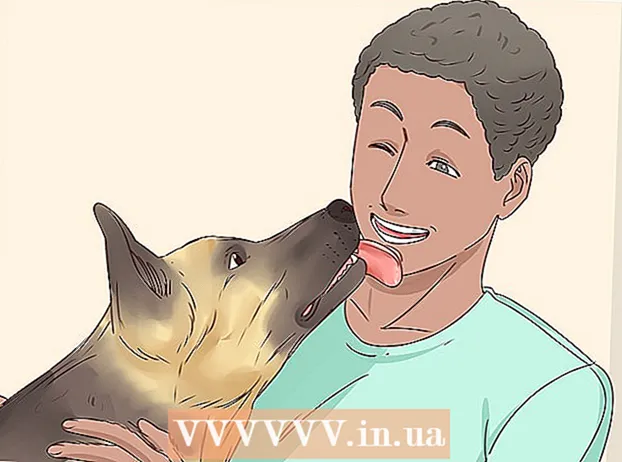Autora:
Charles Brown
Data De La Creació:
4 Febrer 2021
Data D’Actualització:
1 Juliol 2024

Content
Windows us ha bombardejat darrerament amb errors? És possible que alguns dels fitxers del sistema essencials estiguin danyats. Això pot tenir diverses causes, però la instal·lació de reparació pot resoldre molts problemes. Restaurar la instal·lació restaurarà els fitxers vitals del sistema sense afectar els fitxers personals. Llegiu a continuació per obtenir informació sobre com fer-ho.
Per trepitjar
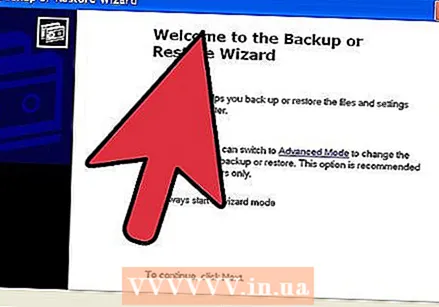 Feu una còpia de seguretat de les vostres dades. Tot i que la instal·lació de restauració no hauria d’afectar les vostres dades, sempre és una bona idea equivocar-vos amb precaució en cas que alguna cosa no vagi bé. Feu una còpia dels fitxers essencials en una unitat externa, CD / DVD o un altre suport d'emmagatzematge.
Feu una còpia de seguretat de les vostres dades. Tot i que la instal·lació de restauració no hauria d’afectar les vostres dades, sempre és una bona idea equivocar-vos amb precaució en cas que alguna cosa no vagi bé. Feu una còpia dels fitxers essencials en una unitat externa, CD / DVD o un altre suport d'emmagatzematge. - Assegureu-vos de recollir fitxers de totes les ubicacions possibles, inclosos Els meus documents, l’escriptori i altres carpetes en què és possible que hàgiu creat i col·locat fitxers.
- Cerqueu també la vostra clau de producte de Windows per si heu de tornar a instal·lar Windows des de zero. Normalment, podeu trobar la clau de producte a la caixa de la unitat en què va entrar Windows o un adhesiu a l’ordinador.
 Col·loqueu el disc de configuració del Windows XP a l'ordinador. Si heu comprat un ordinador d’un fabricant com Dell, pot ser que s’inclogui un disc de recuperació o un CD / DVD de Windows XP. Tanqueu el programa d’execució automàtica que s’inicia en inserir el disc.
Col·loqueu el disc de configuració del Windows XP a l'ordinador. Si heu comprat un ordinador d’un fabricant com Dell, pot ser que s’inclogui un disc de recuperació o un CD / DVD de Windows XP. Tanqueu el programa d’execució automàtica que s’inicia en inserir el disc. 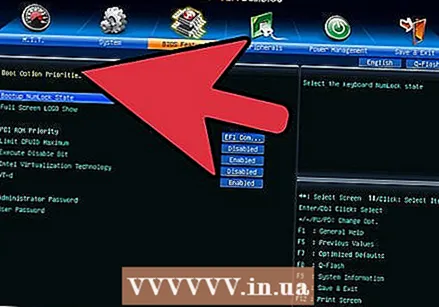 Reinicieu l'ordinador i entreu a la BIOS. Amb el disc inserit, reinicieu l'ordinador. Durant l’inici, premeu la tecla Configuració per accedir al BIOS. Aquesta clau varia segons el sistema i es troba sota el logotip del fabricant. Les claus conegudes són: F2, F10, F12 i Delete.
Reinicieu l'ordinador i entreu a la BIOS. Amb el disc inserit, reinicieu l'ordinador. Durant l’inici, premeu la tecla Configuració per accedir al BIOS. Aquesta clau varia segons el sistema i es troba sota el logotip del fabricant. Les claus conegudes són: F2, F10, F12 i Delete. - Quan Windows es comença a carregar, la tecla d'instal·lació no s'ha premut a temps i haurà de tornar-ho a provar.
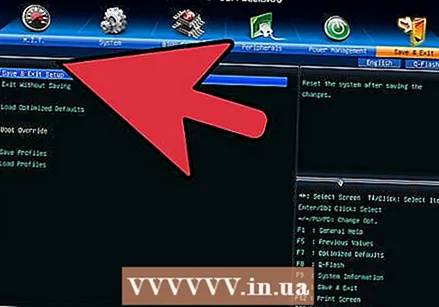 Canvieu l'ordre d'arrencada. Si esteu a la BIOS, aneu al menú BOOT. Pot tenir un nom lleugerament diferent en funció del tipus de BIOS. Haureu de canviar l’ordre d’arrencada perquè el CD / DVD s’engegui primer, seguit del disc dur.
Canvieu l'ordre d'arrencada. Si esteu a la BIOS, aneu al menú BOOT. Pot tenir un nom lleugerament diferent en funció del tipus de BIOS. Haureu de canviar l’ordre d’arrencada perquè el CD / DVD s’engegui primer, seguit del disc dur. - Normalment, el disc dur és el dispositiu d’arrencada principal. Això vol dir que primer el sistema intenta arrencar des del disc dur i després es carrega el Windows. Voleu canviar-ho perquè la unitat de Windows s'engegui primer abans de provar el disc dur.
- Si heu canviat l'ordre d'arrencada, deseu-lo i reinicieu l'ordinador.
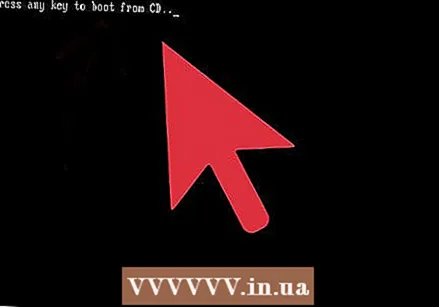 Inicieu la instal·lació. Després de reiniciar l'ordinador, rebreu el missatge Premeu qualsevol tecla per arrencar des del CD ... veure. Premeu qualsevol tecla del teclat per iniciar la configuració de Windows.
Inicieu la instal·lació. Després de reiniciar l'ordinador, rebreu el missatge Premeu qualsevol tecla per arrencar des del CD ... veure. Premeu qualsevol tecla del teclat per iniciar la configuració de Windows. - La configuració carregarà els fitxers necessaris per instal·lar Windows. Això pot trigar una estona.
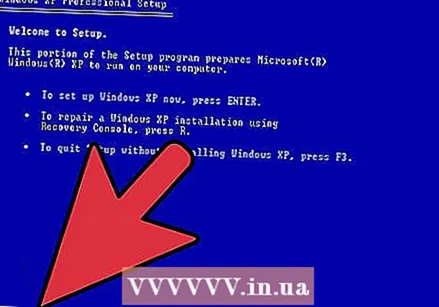 Aneu a l’opció Restaurar instal·lació. Quan el programa de configuració es carregui per primera vegada, rebrà un missatge de benvinguda. A la part inferior de la pantalla veureu les tecles que podeu utilitzar per navegar per les opcions. NO PREMEU la tecla Restableix; premeu Retorn per continuar.
Aneu a l’opció Restaurar instal·lació. Quan el programa de configuració es carregui per primera vegada, rebrà un missatge de benvinguda. A la part inferior de la pantalla veureu les tecles que podeu utilitzar per navegar per les opcions. NO PREMEU la tecla Restableix; premeu Retorn per continuar. - Premeu F8 per acceptar l'acord de llicència de Windows.
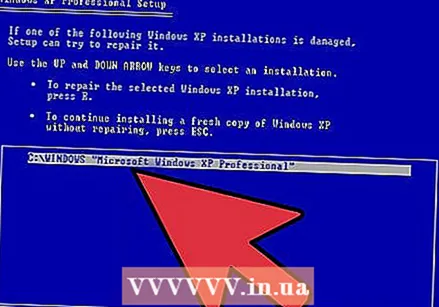 Seleccioneu la vostra còpia de Windows. Després de l'acord de llicència, veureu una llista de les vostres estacions. Una d'aquestes unitats hauria d'etiquetar-se "Windows" i normalment se seleccionarà automàticament. L'única vegada que haureu de triar manualment és si teniu instal·lats diversos sistemes operatius.
Seleccioneu la vostra còpia de Windows. Després de l'acord de llicència, veureu una llista de les vostres estacions. Una d'aquestes unitats hauria d'etiquetar-se "Windows" i normalment se seleccionarà automàticament. L'única vegada que haureu de triar manualment és si teniu instal·lats diversos sistemes operatius. 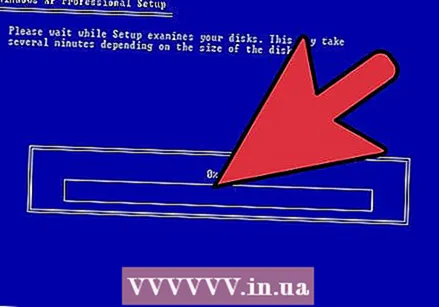 Comenceu la reparació. Un cop hàgiu seleccionat la versió correcta, premeu R per iniciar la reparació. Windows començarà a suprimir els fitxers del sistema. Després d'això, s'instal·larà una nova còpia.
Comenceu la reparació. Un cop hàgiu seleccionat la versió correcta, premeu R per iniciar la reparació. Windows començarà a suprimir els fitxers del sistema. Després d'això, s'instal·larà una nova còpia. - No s’haurien d’eliminar fitxers personals durant la reparació.
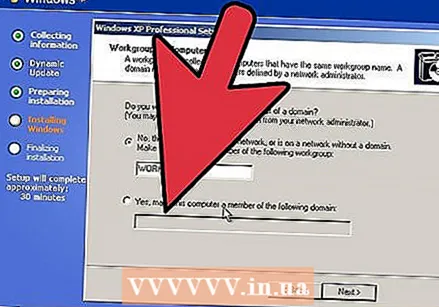 Establiu les vostres preferències. Durant la reinstal·lació, haureu de triar Configuració de regió i país. També haureu d’introduir la configuració de la xarxa. La majoria dels usuaris trien la primera opció: "No, aquest equip no està en una xarxa o està en una xarxa sense domini".
Establiu les vostres preferències. Durant la reinstal·lació, haureu de triar Configuració de regió i país. També haureu d’introduir la configuració de la xarxa. La majoria dels usuaris trien la primera opció: "No, aquest equip no està en una xarxa o està en una xarxa sense domini". 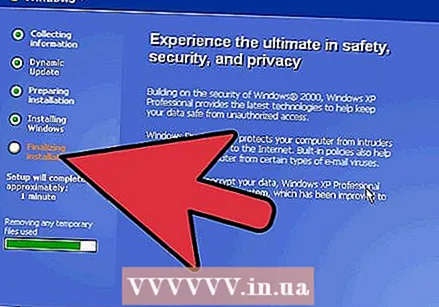 Espereu a que finalitzi la configuració. Un cop definides les vostres preferències, haureu d’esperar uns minuts perquè Windows acabi de copiar els fitxers necessaris. L'ordinador s'hauria de reiniciar diverses vegades durant el procés.
Espereu a que finalitzi la configuració. Un cop definides les vostres preferències, haureu d’esperar uns minuts perquè Windows acabi de copiar els fitxers necessaris. L'ordinador s'hauria de reiniciar diverses vegades durant el procés. 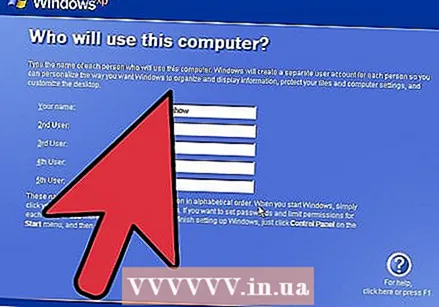 Creeu els noms d'usuari. Un cop finalitzada la instal·lació i el reinici de l'ordinador, se us demanarà que us registreu a Microsoft. Això no és el mateix que l’activació i és opcional. A continuació, se us demanarà que creeu un nom d’usuari per a vosaltres i per a la resta d’usuaris que faran servir el PC. Si voleu, podeu afegir i eliminar usuaris en una etapa posterior.
Creeu els noms d'usuari. Un cop finalitzada la instal·lació i el reinici de l'ordinador, se us demanarà que us registreu a Microsoft. Això no és el mateix que l’activació i és opcional. A continuació, se us demanarà que creeu un nom d’usuari per a vosaltres i per a la resta d’usuaris que faran servir el PC. Si voleu, podeu afegir i eliminar usuaris en una etapa posterior. 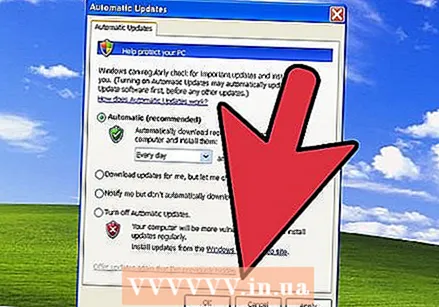 Actualitzeu Windows. Un cop finalitzada la configuració, se us mostrarà l'escriptori. La instal·lació de reparació ha revertit Windows al principi, cosa que significa que ara s’han eliminat totes les actualitzacions, pedaços i paquets de serveis instal·lats al llarg del temps. Haureu d’actualitzar l’ordinador tan aviat com sigui possible per assegurar-vos que esteu protegit contra amenaces externes.
Actualitzeu Windows. Un cop finalitzada la configuració, se us mostrarà l'escriptori. La instal·lació de reparació ha revertit Windows al principi, cosa que significa que ara s’han eliminat totes les actualitzacions, pedaços i paquets de serveis instal·lats al llarg del temps. Haureu d’actualitzar l’ordinador tan aviat com sigui possible per assegurar-vos que esteu protegit contra amenaces externes.  Continueu resolent problemes. Si el problema es resol, és probable que la instal·lació de reparació hagi funcionat. Si creieu que encara teniu problemes, potser haureu de seguir endavant i fer una instal·lació completa i neta. Això significa que totes les dades se suprimiran del disc dur i que haureu de començar de nou. Consulteu la guia següent per obtenir instruccions detallades sobre com realitzar una instal·lació neta.
Continueu resolent problemes. Si el problema es resol, és probable que la instal·lació de reparació hagi funcionat. Si creieu que encara teniu problemes, potser haureu de seguir endavant i fer una instal·lació completa i neta. Això significa que totes les dades se suprimiran del disc dur i que haureu de començar de nou. Consulteu la guia següent per obtenir instruccions detallades sobre com realitzar una instal·lació neta. - Ara que Microsoft ha cancel·lat tota la compatibilitat amb Windows XP a l'abril de 2014, pot ser que arribi el moment d'una actualització. Consulteu wikiHow per obtenir articles sobre l’actualització a Windows 7 i Windows 8.
Consells
- Baixeu i instal·leu totes les actualitzacions de Windows després de restaurar la instal·lació.
Advertiments
- La restauració de la instal·lació en principi no hauria de tenir cap efecte en els vostres fitxers personals, però feu una còpia de seguretat de totes maneres per si de cas.
- La instal·lació de reparació solucionarà els problemes causats per un virus als fitxers del sistema, però no eliminarà el virus en si. Això significa que aquests fitxers es poden infectar de nou si no s’elimina el virus.